Jak ručně aktualizovat Nexus na Android 5.0 Lollipop aneb Nečekejte na OTA!
- Návody
-
 Karel Kilián
Karel Kilián - 20.11.2014
- 99
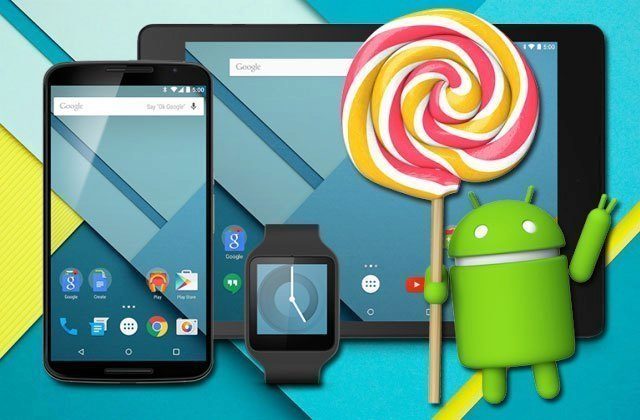
Jak již patrně víte, Google začal v noci na čtvrtek uvolňovat aktualizaci na Android 5.0 pro telefon Nexus 5 a tablety Nexus 7 (2012 a 2013) a Nexus 10. Update je, jak je zvykem, uvolňován postupně v několika vlnách, takže někteří uživatelé si na něj budou muset počkat i několik dnů, možná týdnů. Pokud se vám čekat nechce, můžete si Android 5.0 Lollipop nainstalovat sami dle následujícího návodu!
Podmínky
- Níže uvedený návod lze použít jen na těch zařízeních, pro která Google vydal takzvaný “factory image”, tedy (aktuálně ke 13. listopadu 2014 ráno) na Nexusech 5, 7 a 10. Dostupné “factory image” lze zjistit na stránkách Google Developers: Factory Images for Nexus Devices.
- Zařízení musí mít odemčený bootloader (jak na to, se dozvíte ve článku Nexus Root Toolkit: „švýcarský nůž“ na všechny Nexusy [podrobný průvodce] v kapitole Odemknutí bootloaderu).
- V systému je nutné mít USB nainstalované ovladače (osvědčily se nám tyto).
- Telefon či tablet musí mít povolené ladění USB (zapnete v sekci Pro vývojáře) a zařízení připojeno v režimu PTP.
Upozornění
- Níže uvedeným postupem dojde k instalaci čistého systému Android 5.0 Lollipop! Přijdete o všechny aplikace a jejich nastavení i data – tablet nebo telefon se bude chovat stejně, jako po vybalení. Doporučujeme proto zálohu dat.
- Máte-li zařízení rootnuté, tímto způsobem (ovšem i standardní OTA aktualizací) o oprávnění roota přijdete!
- V případě, že dojde k chybě, může následovat zamrznutí (“brick”) zařízení.
- Za následky, způsobené níže uvedeným postupem, nenese SvětAndroida.cz žádnou odpovědnost. Vše podnikáte jen na vlastní riziko.
- Nejedná se o jediný možný postup aktualizace na Android 5.0 – zvolili jsme tento z důvodu jeho jednoduchosti.
Dostali jste na svůj Nexus aktualizaci na Android 5.0 Lollipop a nevíte, jak ho rootnout? Spolehlivý a vyzkoušený návod najdete v našem článku Jak na root telefonů a tabletů Nexus s OS Android 5.0 Lollipop.
Jak ručně aktualizovat Nexus na Android 5.0 Lollipop
Jako první stáhněte a nainstalujte aplikaci Nexus Root Toolkit (velikost instalačního balíčku je 29,6 MB).
Poté připojte telefon/tablet k počítači prostřednictvím USB kabelu a zkontrolujte, zda je v režimu PTP (klepněte v oznamovací liště na Připojeno jako a ověřte, že je přepínač u položky Fotoaparát (PTP)) a máte povolené ladění USB (v oznamovací liště uvidíte Ladění přes rozhraní USB připojeno).
Jsou-li tyto podmínky splněny, spusťte aplikaci Nexus Root Toolkit (měla by mít ikonu na ploše). V úvodním dialogu klepněte na Auto Detect Device + Build, nebo ručně vyberte typ zařízení a sestavení (konkrétní sestavení zjistíte v systémovém nastavení v sekci Informace o tabletu/telefonu-Číslo sestavení). V případě, že se na obrazovce Nexusu objeví žádost o povolení ladění, odpovězte na ni kladně.
Po nastavení zařízení klepněte na tlačítko Apply.
Potvrďte dialog o režimu ladění USB stiskem OK.
Pokud aplikace požádá o aktualizaci, povolte ji tlačítkem Download + Update All File Dependencies a vyčkejte stažení aktualizací a poté pokračujte do aplikace. My jsme museli všechny aktualizační soubory stahovat manuálně z důvodu neodpovídajícího hashe.
Poté stisknete tlačítko Flash stock + Unroot.
Tlačítkem OK potvrdíte, že vaše zařízení má odemknutý bootloader.
Vyberete sestavení, které chcete nainstalovat (samozřejmě Android 5.0.0), zvolíte, že si přejete stáhnout instalační soubory (Automatically download + extract the factory image) a potvrdíte OK. Druhou možností je manuální stažení obrazu z webu Factory Images for Nexus Devices a jeho zvolení přes volbu Other/Browse….
Pak budete několik minut čekat, než aplikace stáhne kýžený obraz nového systému. Aplikace poté zkontroluje hash a provede rozbalení obrazu. Během tohoto procesu proběhne na obrazovce několik informačních oken a telefon či tablet bude restartován do režimu konzole pro zotavení.
Nakonec budete muset potvrdit tlačítkem OK, že flashnutím image dojde ke smazání obsahu zařízení.
Otevře se příkazový řádek a aplikace skrze něj vyšle několik příkazů. Nelekejte se případných hlášek o nenalezených souborech. Během tohoto procesu také může dojít k dočasnému odpojení a připojení zařízení od systému.
Celý proces by měl skončit hláškou finished a restartem Nexusu. Počítejte s tím, že první start může trvat déle, než jste zvyklí (na redakčním Nexusu 7 (2012) trvalo asi deset minut, než se objevil průvodce instalací).
Pokud jste dodrželi výše uvedený postup a vše proběhlo správně, máte důvod k radosti – na vašem Nexusu běží poslední verze operačního systému – Android 5.0 Lollipop.
Dostali jste na svůj Nexus aktualizaci na Android 5.0 Lollipop a nevíte, jak ho rootnout? Spolehlivý a vyzkoušený návod najdete v našem článku Jak na root telefonů a tabletů Nexus s OS Android 5.0 Lollipop.
Karel Kilián je zkušený technický redaktor a copywriter s bohatou praxí v oblasti informačních a komunikačních technologií. Jeho kariéra začala na pozici prodavače, odkud postupně… více o autorovi




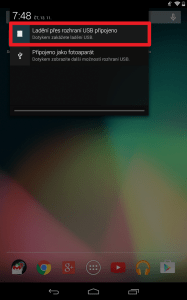
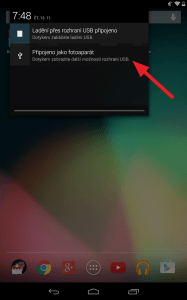
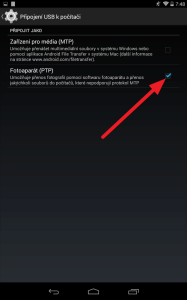
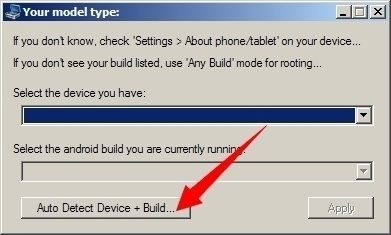
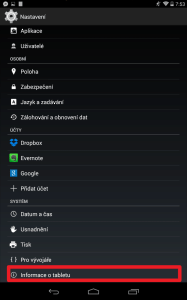
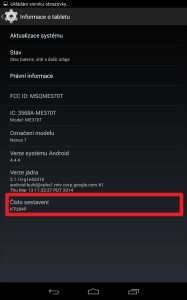
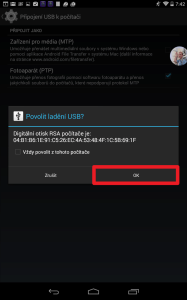
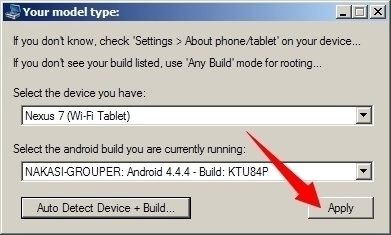
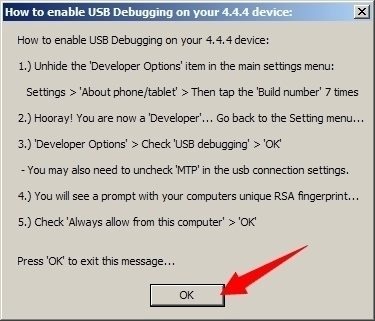
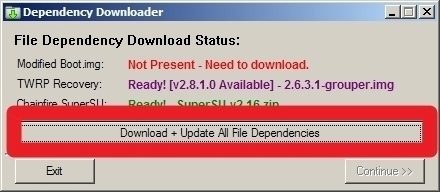
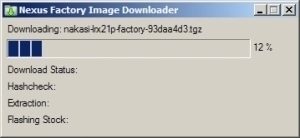
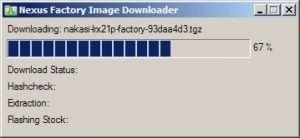
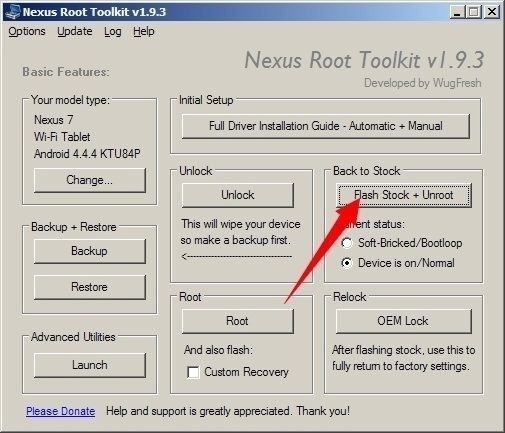


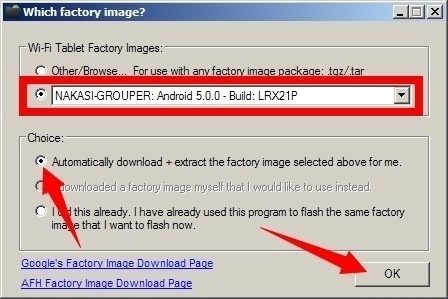
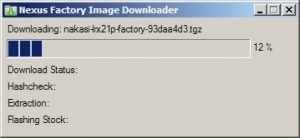
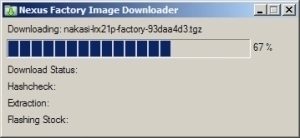
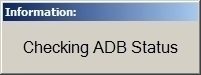
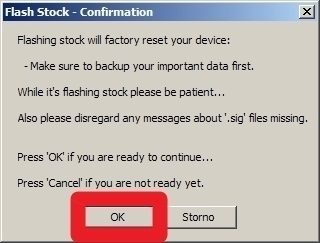
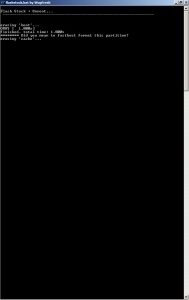
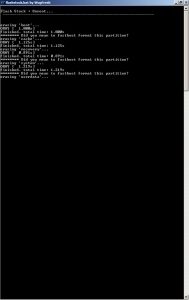
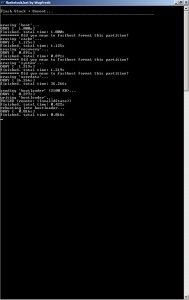
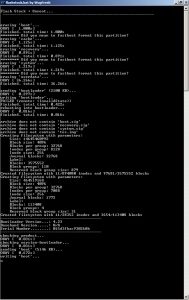
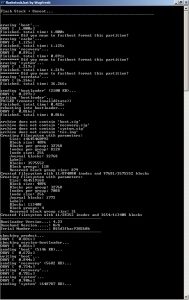
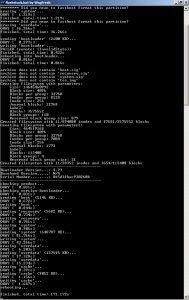
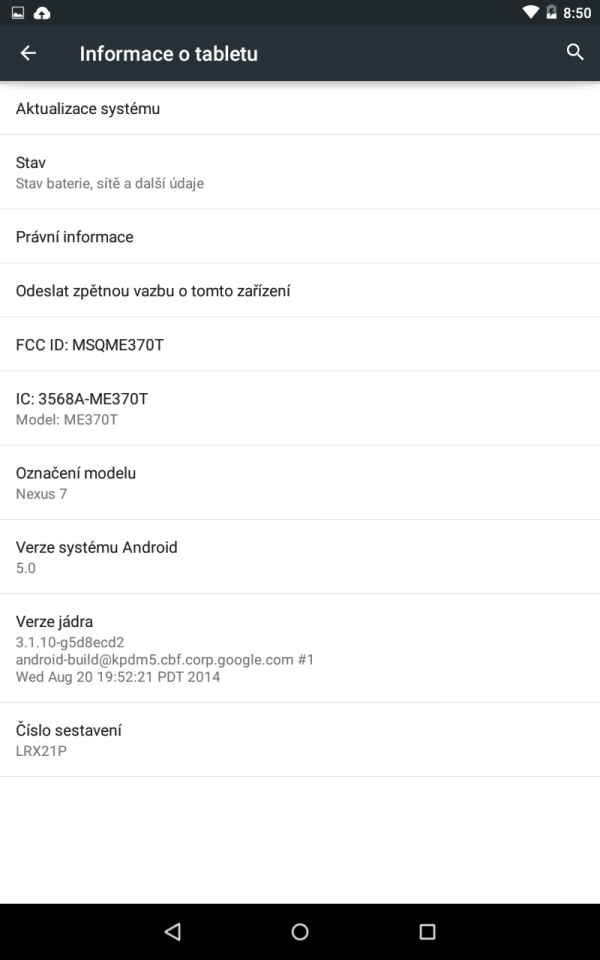
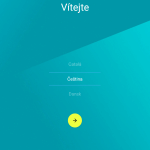
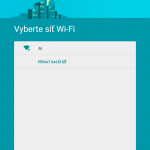
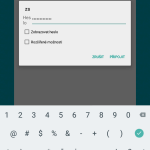
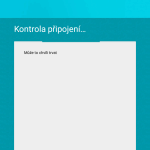
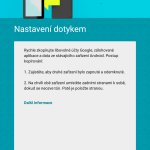
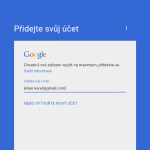
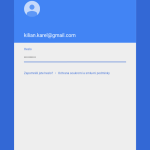
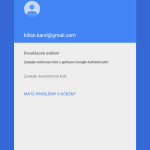
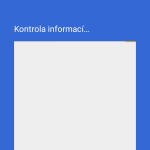
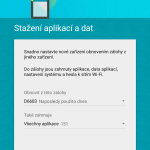
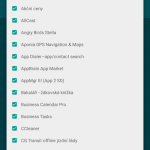
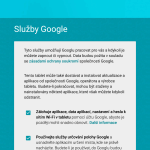
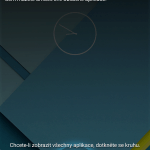
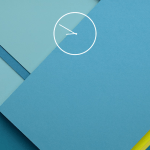
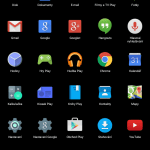
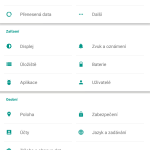
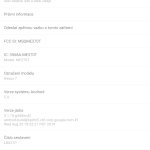










Komentáře (99)
Přidat komentář